Netis WF2190属于同一系列的Wi-Fi适配器Realtek 8812AU无线LAN 802.11ac USB NIC。 从互联网上的评论来看,这整个家庭的工作并非毫无问题。 特别是,指定的带有本机驱动程序的Wi-Fi适配器Netis WF2190简直是
越野车 ,但是从类似的硬件适配器Linksys WUSB6300强制安装驱动程序确实使不良的Netis WF2190焕发出了生命。 但是,此适配器还有另外一个罪过,这是可以克服的...
该问题的解决方案建议使用
NightFlight 。 所以...
需要注意的是,在PC“冷”启动的情况下,适配器始终在USB 2.0模式下激活。 我引用NightFlight:“这似乎是正常现象。” Realtek芯片组上的适配器:当不关联适配器时,它将在USB 2.0模式下工作,扫描通道并查找附近的网络。 当适配器连接到网络时,特殊的Windows系统服务会重新初始化设备,将其切换到USB 3.0模式。
 Netis WF2190适配器,带有拆除的塑料外壳和拧紧的天线
Netis WF2190适配器,带有拆除的塑料外壳和拧紧的天线但是,我一直使用的适配器始终保持USB 2.0模式。 Windows 10系统服务或瑞萨控制器开发人员经过测试的相应服务均未将适配器转换为USB 3.0模式。 而且,只有在计算机重新启动后,适配器才会“拾取” USB 3.0模式,甚至并非总是如此。
看起来-它运作良好,并且对他有利。 但是,在连接USB 2.0时,通过Wi-Fi(适配器和路由器之间的AC标准,是1厚厚的钢筋混凝土墙)复制大文件的速度约为155 Mbit / s(约19 MB / s)。 同时,连接USB 3.0时,同一文件的传输速度增加到245 Mbps(约30 Mb / s)。 速度的差异非常明显-约为58%。 因此,USB 3.0恒定模式的存在值得一战...
NightFlight建议我执行以下操作:
在注册表中,我们正在寻找键HKEY_LOCAL_MACHINE \ SYSTEM \ CurrentControlSet \ Control \ Class \ {4d36e972-e325-11ce-bfc1-08002be10318} \ 00xx,其中XX是系统中的适配器编号,在我们的情况下为0001。可以有许多适配器,只需关联该编号具有特定设备的系统中的适配器,您可以感谢DriverDesc键中的信息:
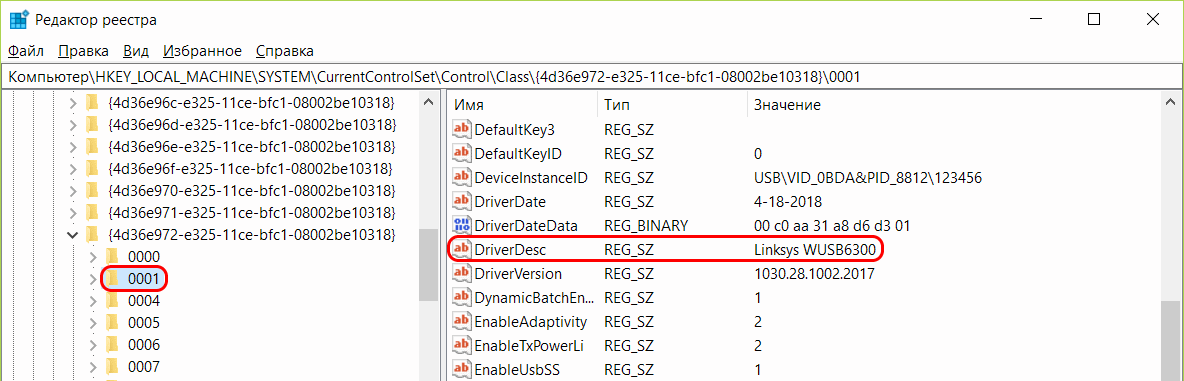
找到必要的适配器后,我们为其寻找ForcedUsbMode注册表项:
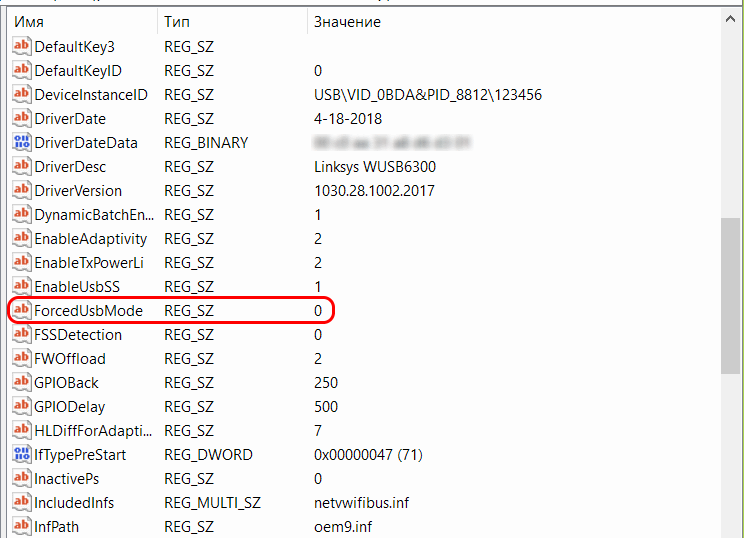 注意:如果没有ForcedUsbMode键,请创建它,然后键入“ string parameter”。
注意:如果没有ForcedUsbMode键,请创建它,然后键入“ string parameter”。ForcedUsbMode的默认键值为“ 0”。 您需要将其更改为“ 2”,这意味着适配器被迫将USB 3.0模式分配给适配器:
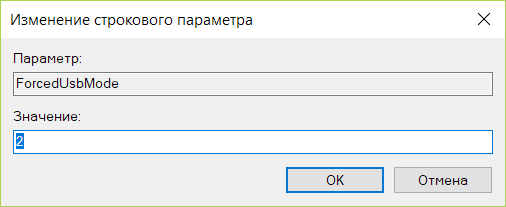
实际上,现在要获得所需的效果,您只需要在“设备管理器”中关闭并打开我们的适配器,或者卸下适配器并将其重新插入USB连接器即可。
经过简单的操作后,适配器会停止正常运行,并在您打开PC时立即以所需的高速USB 3.0模式激活。
品德如果您错误地成为Realtek 8812AU无线LAN 802.11ac USB NIC系列的Wi-Fi适配器的所有者,尤其是Netis WF2190型号,请检查适配器的连接选项。 如果您看到类似以下内容:
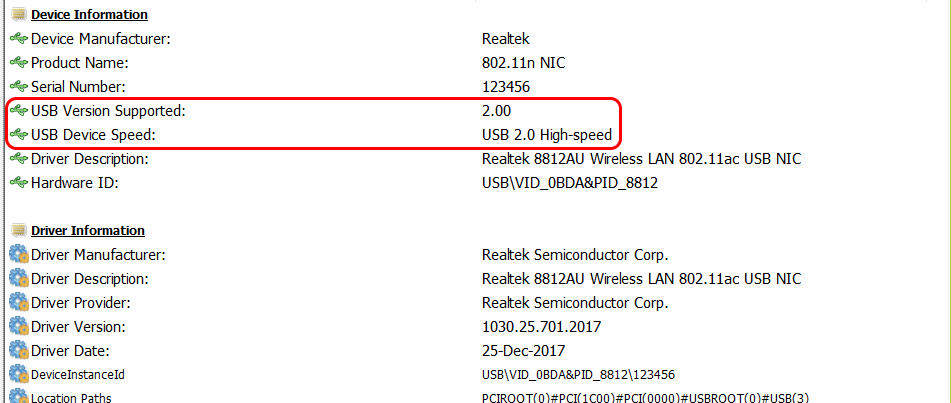
然后尝试本文的建议。 你应该有这个:
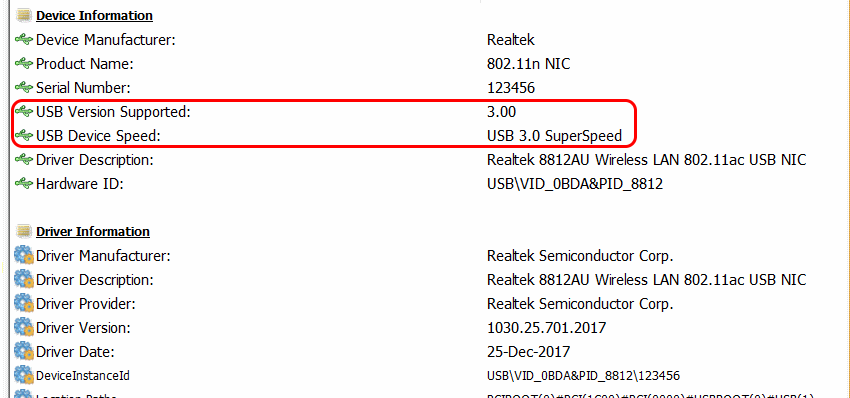
Wi-Fi速度应提高。
祝你好运
附言 此USB 3.0速度强制方法可能可以成功用于与USB 3.0兼容的其他设备(例如,外部驱动器),但由于固件或驱动程序“弯曲”而将速度降低到USB 2.0。